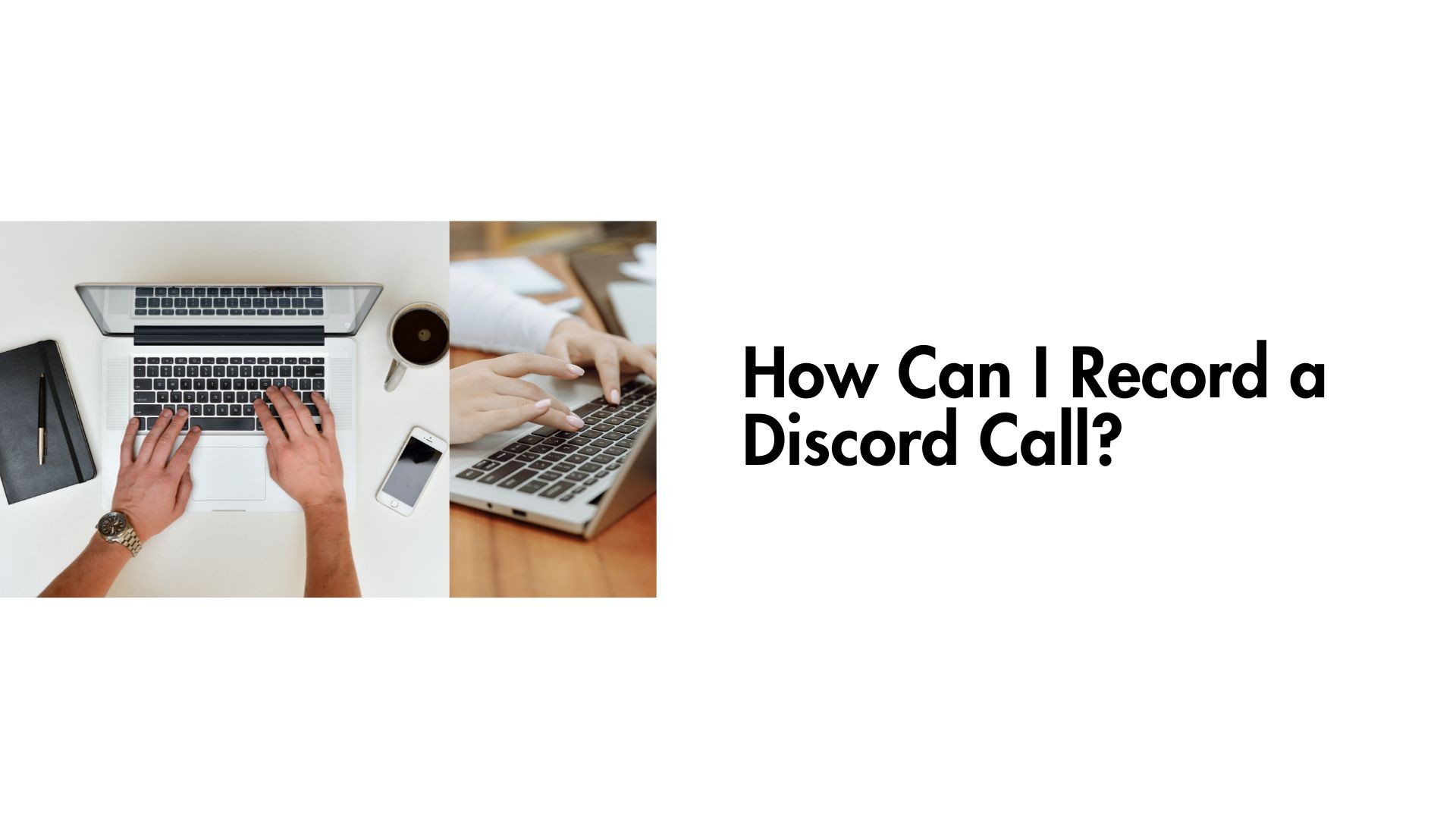Discord è diventata una piattaforma di riferimento per i giocatori, i team e le comunità di tutto il mondo per connettersi tramite chiamate vocali e video. Ma cosa succede quando è necessario registrare una chiamata Discord per riferimento, creazione di contenuti o documentazione? Sebbene Discord non disponga di una funzione di registrazione incorporata, esistono diversi strumenti e tecniche che si possono utilizzare per registrare in modo sicuro ed efficace registrare le chiamate.
In questo blog vi illustreremo i modi migliori per registrare le chiamate di Discord, vi offriremo suggerimenti per assicurarvi di seguire le linee guida legali e vi presenteremo strumenti quali VOMO AI a trascrivere e riassumere le registrazioni per una maggiore produttività.
1. Considerazioni legali prima di registrare una chiamata Discord
Prima di registrare una chiamata, è importante comprendere le norme di legge. Registrare una persona a sua insaputa o senza il suo consenso può violare le leggi sulla privacy in molti paesi. Ecco cosa fare:
- Ottenere il consenso: Informare tutti i partecipanti che la chiamata sarà registrata e ottenere il loro consenso.
- Controllare le leggi locali: Alcune giurisdizioni richiedono il consenso di tutte le parti, mentre altre richiedono il consenso di una sola parte.
Attenendosi a queste linee guida, è possibile evitare complicazioni legali e rispettare la privacy degli altri.
2. Metodi per registrare una chiamata Discord
Esistono diversi metodi per registrare le chiamate di Discord, a seconda che si utilizzi un PC, un Mac o un dispositivo mobile. Esploriamo le opzioni migliori:
Metodo 1: Utilizzare OBS Studio (gratuito e versatile)
OBS Studio è un software di registrazione gratuito e open-source molto popolare per l'acquisizione di video e audio. Funziona perfettamente per registrare le chiamate Discord.
Passi per registrare una chiamata Discord usando OBS Studio:
Scaricare e installare OBS: Visita il sito Sito web di OBS Studio e installare il software sul PC o sul Mac.
Impostazione delle sorgenti audio:
- Aprire OBS Studio.
- Vai a Impostazioni > Audio e selezionare il microfono e gli altoparlanti come dispositivi di ingresso e di uscita.
Creare una scena:
- In OBS, creare una nuova scena e aggiungere i dispositivi audio come sorgenti.
- Se si desidera catturare un video, è possibile aggiungere la registrazione dello schermo.
Avvio della registrazione:
- Fare clic sul pulsante Avvio della registrazione prima di avviare la chiamata Discord.
- Al termine della chiamata, fare clic su Interrompere la registrazione per salvare il file.
Metodo 2: Utilizzare Craig Bot (per i server Discord)
Se si ospita una chiamata su un server Discord, è possibile utilizzare Craig, un bot di registrazione appositamente progettato per Discord.
Come utilizzare il Bot Craig:
Invita Craig al tuo server: Visita Sito web di Craig e invitare il bot al proprio server Discord.
Avvio della registrazione: Digitare /join nel canale di testo in cui si desidera che Craig si unisca al canale vocale.
Salvare la registrazione: Dopo la chiamata, digitare /stop per terminare la registrazione. Craig vi invierà un link per scaricare l'audio.
Limitazioni:
- Funziona solo per i server Discord, non per le chiamate private.
- Tutti i partecipanti alla chiamata sul server vedranno che il bot di registrazione è attivo.
Metodo 3: utilizzare un'app dedicata al registratore di chiamate
Per le chiamate private o per le configurazioni più semplici, è possibile utilizzare un software di registrazione di terze parti progettato per l'acquisizione audio.
Audacity:
- Audacity è un editor audio gratuito e open-source in grado di registrare e salvare l'audio dal computer.
- Impostato per registrare sia il microfono che l'audio del desktop per catturare entrambi i lati della conversazione.
GarageBand (Mac):
- Per gli utenti Mac, GarageBand offre un modo semplice per registrare l'audio durante una chiamata Discord.
Software di registrazione dello schermo (per dispositivi mobili):
- Su iPhone o Android, è possibile utilizzare la funzione di registrazione dello schermo integrata (con l'audio abilitato) per catturare la chiamata.
Metodo 4: utilizzare VOMO AI per migliorare e trascrivere le registrazioni
Se volete non solo registrare la vostra chiamata Discord, ma anche rendere il contenuto audio più fruibile, VOMO AI è un eccellente strumento di accompagnamento.
Come VOMO AI può trasformare le vostre registrazioni su Discord
Una volta registrata la chiamata su Discord, VOMO AI vi aiuta a ottenere il massimo dall'audio trascrivendo, riassumendo e analizzando il contenuto.
Caratteristiche principali di VOMO AI for Discord Calls:
Trascrizioni accurate:
- Caricate la registrazione di Discord su VOMO AI, che trascriverà automaticamente la conversazione in testo.
- Supporta oltre 50 lingue, il che lo rende ideale per le chiamate internazionali.
Note intelligenti:
- VOMO AI genera riassunti concisi, evidenziando i punti chiave e le azioni da intraprendere durante la telefonata.
Chiedete all'intelligenza artificiale di darvi delle indicazioni:
- Utilizzare il Chiedi all'intelligenza artificiale per interrogare la trascrizione. Ad esempio, chiedete:
- "Quali decisioni sono state prese durante la telefonata?".
- "Riassumete i punti chiave della discussione".
Archiviazione cloud sicura:
- Conservate le registrazioni e le trascrizioni in modo sicuro e facilmente accessibile.
Come utilizzare VOMO AI per le registrazioni di Discord:
Registrate la vostra chiamata Discord utilizzando uno dei metodi sopra descritti.
Caricare il file audio su VOMO AI.
Lasciate che VOMO trascriva la registrazione e generi delle Smart Notes per una facile revisione.
Utilizzate la funzione Ask AI per approfondire parti specifiche della conversazione.
Suggerimenti per la registrazione di audio di alta qualità su Discord
Usate un buon microfono: L'audio chiaro assicura che sia la registrazione che la trascrizione siano facilmente comprensibili.
Ridurre al minimo il rumore di fondo: Registrare in un ambiente tranquillo per evitare distrazioni.
Controllare le autorizzazioni: Assicurarsi sempre che tutti i partecipanti siano d'accordo con la registrazione in anticipo.
Pensieri finali
La registrazione di una chiamata Discord può sembrare impegnativa all'inizio, ma con gli strumenti e le tecniche giuste è un processo semplice. Che si utilizzi OBS Studio per registrazioni di alta qualità, il bot Craig per le chiamate al server o la registrazione dello schermo mobile per comodità, c'è una soluzione per ogni situazione.
Per rendere le vostre registrazioni ancora più preziose, provate ad utilizzare VOMO AI per la trascrizione e la sintesi. Trasformando l'audio in informazioni utili, VOMO AI vi aiuta a risparmiare tempo e a rimanere organizzati.
Siete pronti a portare le vostre registrazioni Discord al livello successivo? Prova VOMO AI oggi stesso e sperimentate una trascrizione e una presa di appunti più intelligenti!